Thông tin liên hệ
- 036.686.3943
- admin@nguoicodonvn2008.info

Bản cập nhật macOS Sequoia mang đến nhiều tính năng mới, từ iPhone Mirroring đến ứng dụng Passwords độc lập. Nhưng ngoài các tính năng nổi bật đã được đề cập, còn có một loạt tính năng ít được biết đến mà bạn sẽ thấy hữu ích khi sử dụng máy Mac hàng ngày.
Mọi người đều thích đọc bài viết mà không bị mất tập trung. Tuy nhiên, việc này có thể khó khăn khi nhiều trang web tràn ngập quảng cáo và nội dung khác khiến bạn mất tập trung khỏi trang web. May mắn thay, macOS Sequoia cho phép bạn xóa các thành phần gây mất tập trung trên trang web bằng tính năng Distraction Control trong Safari.
Safari không chỉ cho phép xóa quảng cáo mà còn loại bỏ bất kỳ phần nào của trang web mà bạn thấy khó chịu. Safari sẽ ghi nhớ các phần của trang web mà bạn đã xóa để lần sau khi truy cập lại, bạn không phải lặp lại các bước trên nữa.
Để bắt đầu xóa nội dung khỏi trang web, hãy nhấp vào biểu tượng Page Menu ở bên trái thanh địa chỉ. Sau đó, chọn Hide Distracting Items và nhấp vào nội dung bạn không muốn xem nữa. Distraction Control cũng là một trong số nhiều tính năng bị đánh giá thấp trong iOS 18.
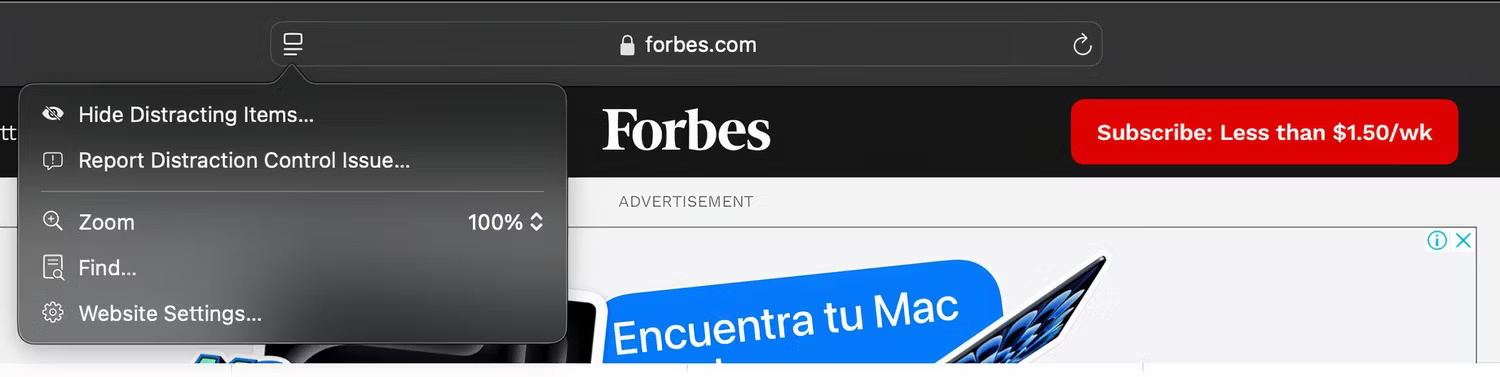
Các trình theo dõi theo dõi người dùng trên khắp web để cố gắng thu thập càng nhiều thông tin về họ càng tốt. Với tính năng Rotate Wi-Fi Address trong macOS Sequoia, người dùng có thể tránh xa các trình theo dõi bằng cách thay đổi địa chỉ Wi-Fi khi họ duyệt web. Điều này ngăn các trang web thu thập hành vi trực tuyến của bạn để hiển thị quảng cáo được cá nhân hóa.
Để thiết lập, hãy mở System Settings trên máy Mac và chọn Wi-Fi trong thanh bên. Sau đó, nhấp vào Details bên cạnh mạng Wi-Fi mà bạn đã kết nối. Trong menu tiếp theo, hãy đặt tùy chọn Private Wi-Fi address thành Rotating.
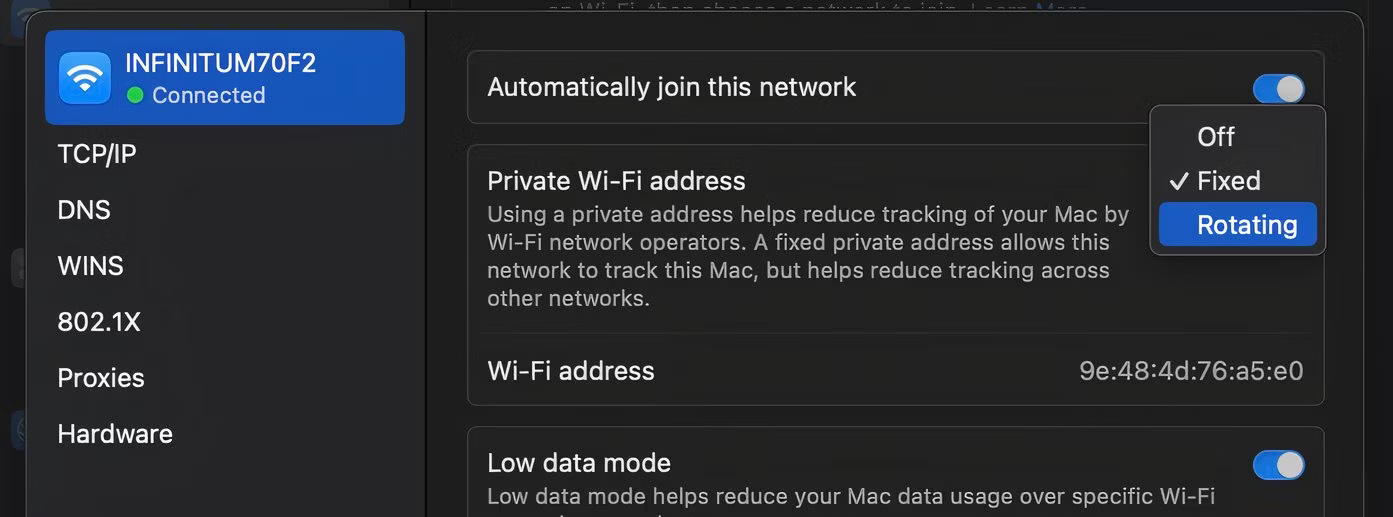
Bất kỳ ai đã sử dụng ứng dụng Notes của Apple đều biết rằng đây không phải là ứng dụng tốt nhất để sử dụng. May mắn thay, macOS Sequoia giải quyết vấn đề này bằng cách bổ sung tính năng highlight cho ứng dụng này.
Bây giờ, ghi chú của bạn có thể trông đầy màu sắc. Để truy cập tính năng này, hãy mở ghi chú và chọn văn bản bạn muốn highlight. Sau đó, nhấp vào biểu tượng Aa trên thanh công cụ và chọn biểu tượng màu ở bên phải menu ngữ cảnh; bạn có thể chọn từ 5 màu khác nhau.
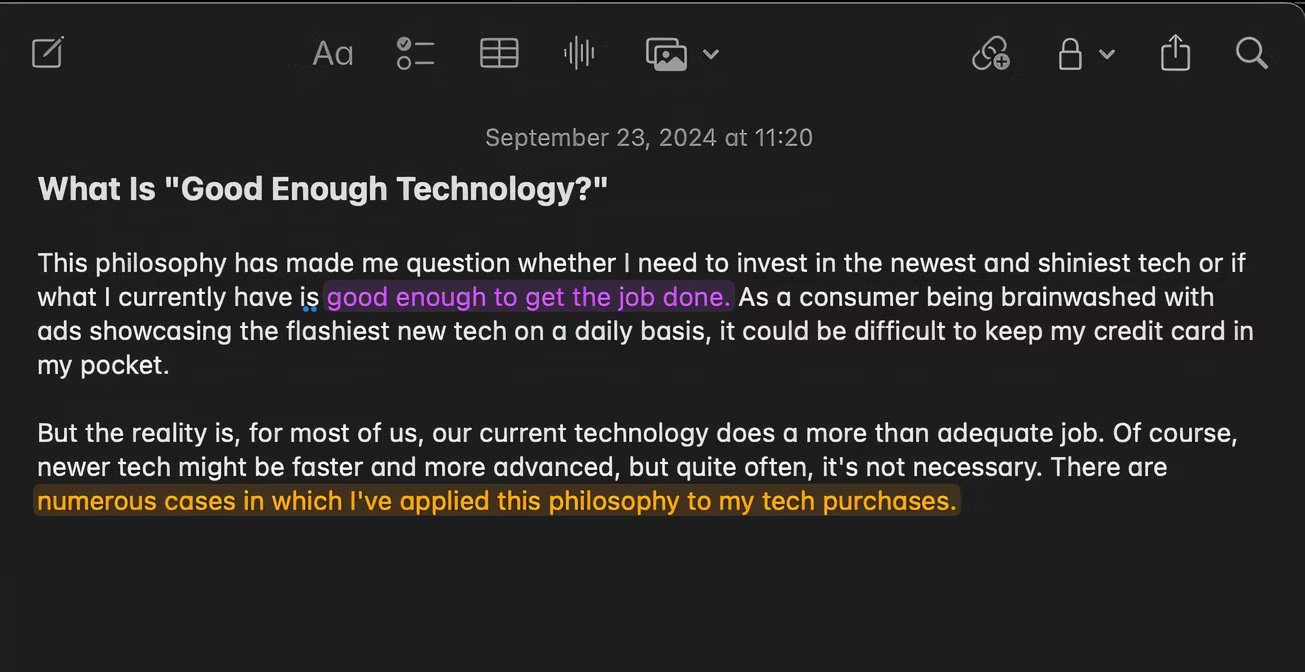
Nếu tính năng Highlighter mà bài viết vừa thảo luận chưa đủ ấn tượng, thì bạn sẽ vui mừng khi biết rằng ứng dụng Notes cuối cùng cũng có thể ghi âm. Ngoài ra, Notes cũng sẽ tạo bản transcript bằng văn bản của cuộc trò chuyện đã ghi âm. Bạn thậm chí có thể yêu cầu Notes tóm tắt bản ghi âm hoặc sắp xếp thành các dấu đầu dòng.
Sau khi tạo ghi chú mới hoặc mở ghi chú hiện có, hãy nhấp vào biểu tượng sóng âm; bạn sẽ thấy một cửa sổ ghi âm xuất hiện, cho phép bạn ghi âm ghi chú bằng âm thanh.
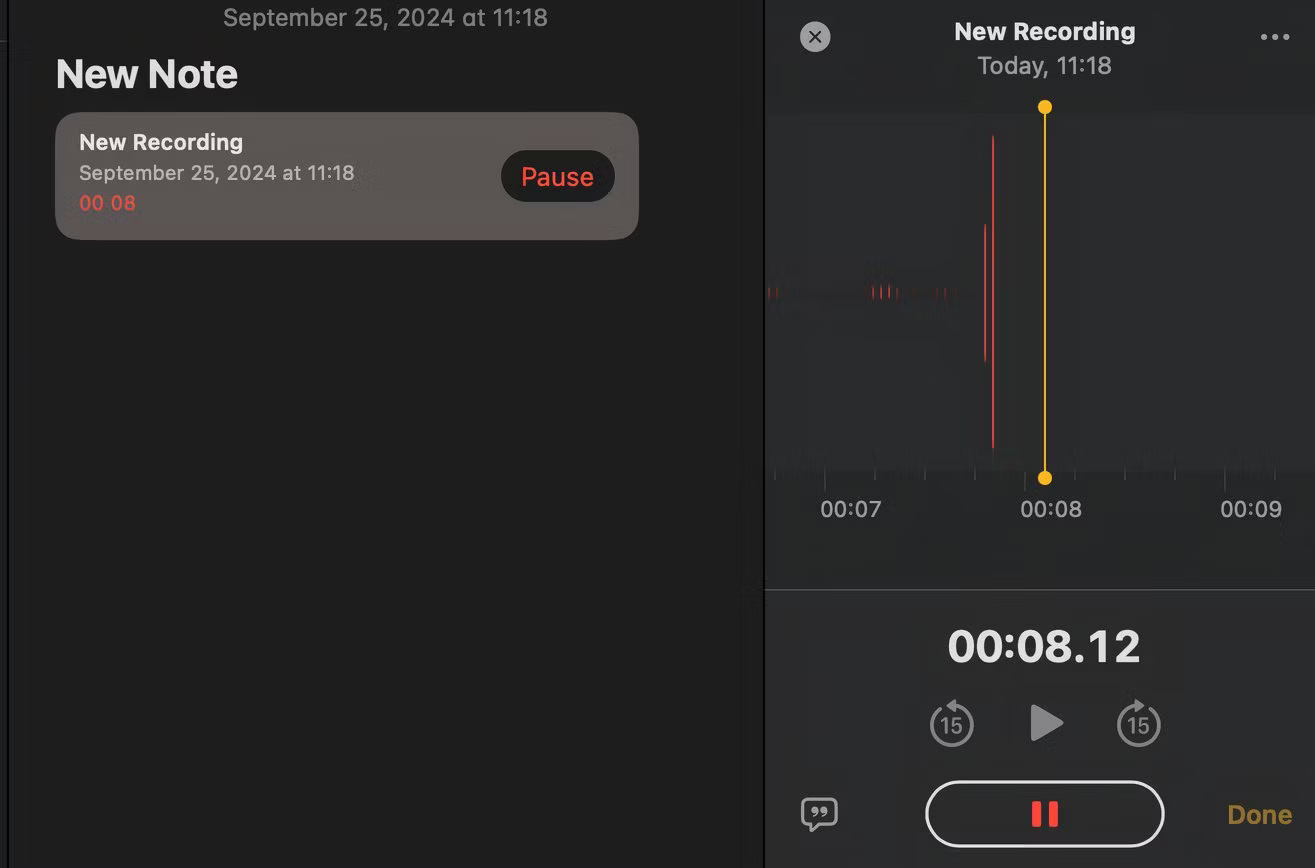
macOS Sequoia cũng giới thiệu một tính năng đột phá có tên là Math Notes, được ẩn trong ứng dụng Notes của Apple. Chỉ cần nhập phương trình trong ứng dụng và Notes sẽ giải quyết nó cho bạn.
Nếu là một nhà toán học tự do, bạn có thể sử dụng tính năng viết tay để ghi ra một phương trình trước khi để Notes giải quyết. Nếu bạn muốn thay đổi phương trình sau khi đã giải quyết, chỉ cần thực hiện thay đổi và Notes sẽ tự động cập nhật.
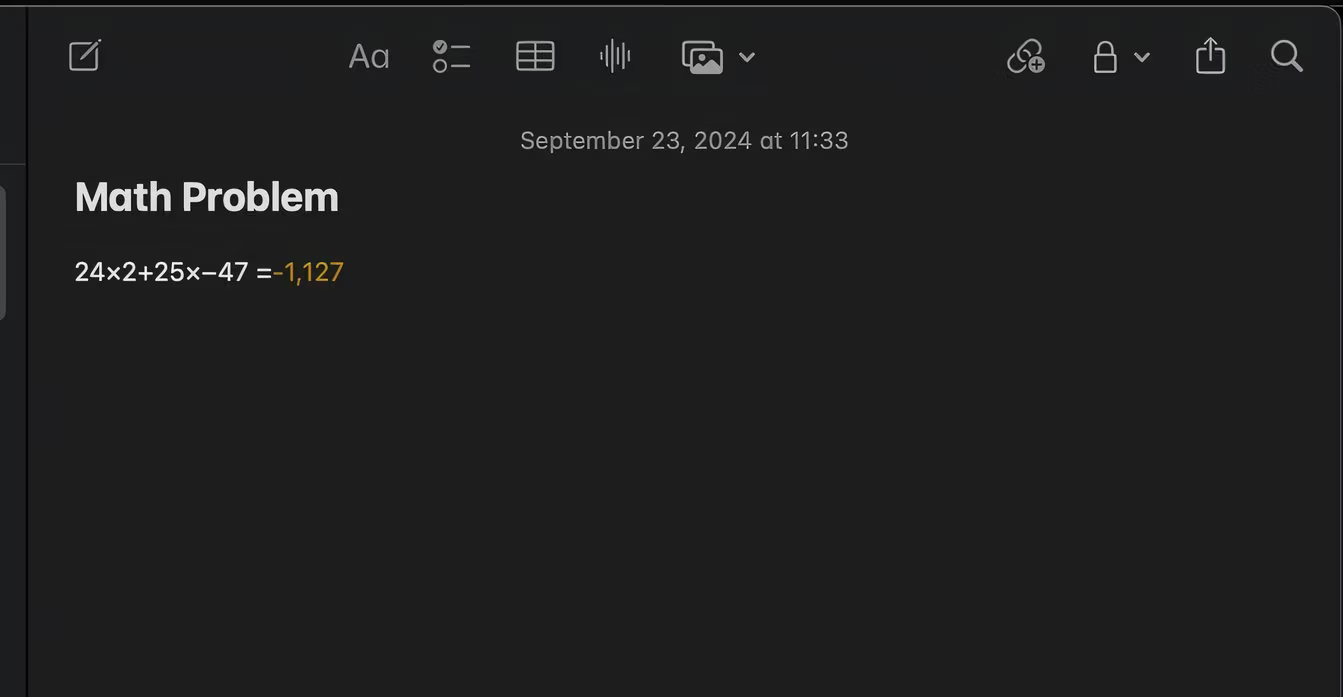
Ứng dụng Calculator của Apple luôn khá cơ bản, nhưng nhờ bản cập nhật macOS Sequoia, giờ đây bạn có thể chuyển đổi tiền tệ, khoảng cách, dữ liệu, trọng lượng, tốc độ, nhiệt độ, v.v... mà không cần chuyển sang ứng dụng Calculator của bên thứ ba.
Bạn có thể truy cập tính năng chuyển đổi bằng cách nhấp vào biểu tượng máy tính trong ứng dụng và chọn Convert từ menu ngữ cảnh. Sau đó, hãy xem qua các danh mục khác nhau và chọn đơn vị mong muốn để chuyển đổi.
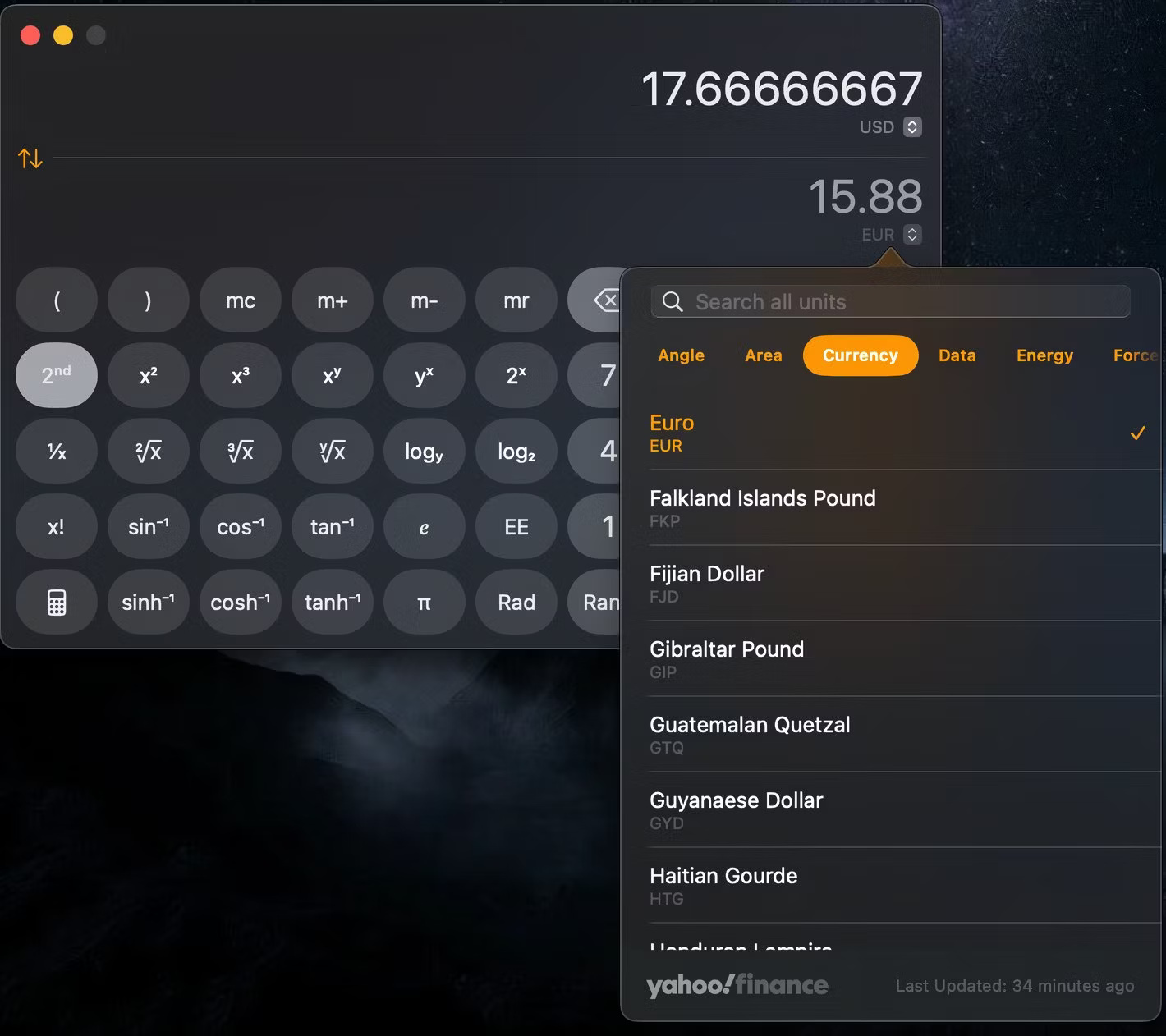
Send Later là một trong những tính năng tiện dụng mà ứng dụng Messages của Apple cung cấp trong iOS 18 và macOS Sequoia. Người dùng hiện có thể chọn thời điểm họ muốn gửi tin nhắn quan trọng.
Để truy cập tính năng này, hãy mở cuộc trò chuyện iMessage và nhấp vào biểu tượng dấu cộng (+) bên cạnh trường nhập văn bản. Sau đó, chọn Send Later từ menu ngữ cảnh. Bạn có thể nhấp vào ngày hoặc giờ để điều chỉnh khi cần.
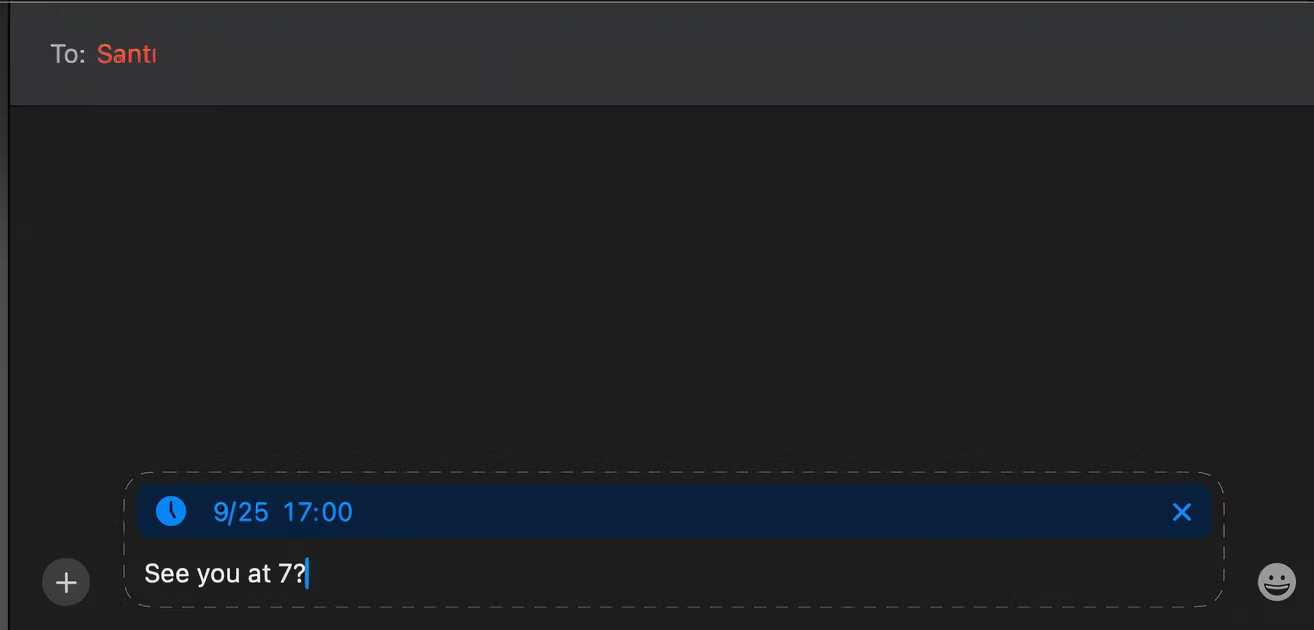
Bạn có thể lên lịch tin nhắn trước tới 14 ngày. Thật không may, bạn không thể lên lịch tin nhắn SMS hoặc RCS trong ứng dụng Messages.
Thật vui khi thấy macOS Sequoia mang lại nhiều tính năng hữu ích. Đừng quên rằng đây chỉ là những tính năng ẩn; hãy nhớ khám phá cả những tính năng tiêu chuẩn nữa, chẳng hạn như iPhone Mirroring trên máy Mac.
Nguồn tin: Quantrimang.com:
Ý kiến bạn đọc
Những tin mới hơn
Những tin cũ hơn
 Nguyên nhân pin Chromebook cạn nhanh (và cách khắc phục)
Nguyên nhân pin Chromebook cạn nhanh (và cách khắc phục)
 Cách tạo ảnh GIF từ video quay màn hình trên Snipping Tool
Cách tạo ảnh GIF từ video quay màn hình trên Snipping Tool
 Những bài học thực tế về cuộc sống giúp bạn sống tốt và ý nghĩa hơn
Những bài học thực tế về cuộc sống giúp bạn sống tốt và ý nghĩa hơn
 Cách thiết lập code server dựa trên web trong Linux
Cách thiết lập code server dựa trên web trong Linux
 Cách chặn người khác thay đổi trỏ chuột trong Windows 11
Cách chặn người khác thay đổi trỏ chuột trong Windows 11
 Cách khởi động lại Windows 11 ngay lập tức
Cách khởi động lại Windows 11 ngay lập tức
 Những lá thư chưa gửi
Những lá thư chưa gửi
 Cách chỉnh độ rộng tự động trên Excel
Cách chỉnh độ rộng tự động trên Excel
 Kiểu dữ liệu trong Python: chuỗi, số, list, tuple, set và dictionary
Kiểu dữ liệu trong Python: chuỗi, số, list, tuple, set và dictionary
 Cách giãn dòng trong Word 2016, 2019, 2010, 2007, 2013
Cách giãn dòng trong Word 2016, 2019, 2010, 2007, 2013
 Cách hiển thị My Computer, This PC trên Desktop của Windows 10
Cách hiển thị My Computer, This PC trên Desktop của Windows 10
 8 tính năng Microsoft Office giúp bạn cắt giảm hàng giờ làm việc
8 tính năng Microsoft Office giúp bạn cắt giảm hàng giờ làm việc
 Cách xem mật khẩu Wifi đã lưu trên Windows
Cách xem mật khẩu Wifi đã lưu trên Windows
 Cách kết nối Google Drive với Grok Studio
Cách kết nối Google Drive với Grok Studio
 Việc chuyển sang Google Public DNS trên router và PC giúp cải thiện tốc độ Internet như thế nào?
Việc chuyển sang Google Public DNS trên router và PC giúp cải thiện tốc độ Internet như thế nào?
 Những bản mod thiết yếu giúp Windows 11 trở nên hữu ích hơn
Những bản mod thiết yếu giúp Windows 11 trở nên hữu ích hơn
 Cách đồng bộ Microsoft Forms với Excel
Cách đồng bộ Microsoft Forms với Excel
 Hướng dẫn tạo theme AI cho Outlook
Hướng dẫn tạo theme AI cho Outlook
 Hàm DATEPART trong SQL Server
Hàm DATEPART trong SQL Server
 Hướng dẫn xem lại nhà cũ trên Google Maps
Hướng dẫn xem lại nhà cũ trên Google Maps
